你有没有想过,在这个信息爆炸的时代,想要和远在他乡的亲朋好友保持紧密联系,其实一点也不难呢?只要一台电脑、一部手机,再加上Skype这款神奇的软件,你就能随时随地与他们视频聊天、语音通话,甚至还能分享屏幕,一起看电影、玩游戏呢!今天,就让我来给你详细介绍一下Skype的使用教程,让你轻松上手,畅享沟通的乐趣吧!
一、下载与安装
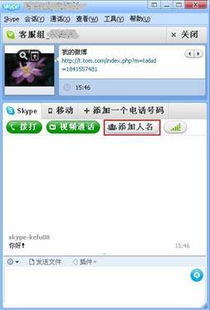
首先,你得有一台电脑或者手机。电脑的话,可以访问Skype的官方网站(https://www.skype.com/zh-cn/),下载适合你操作系统的版本。手机用户则可以在应用商店搜索“Skype”,选择合适的版本进行下载。
下载完成后,双击安装包,按照提示一步步操作,直到安装完成。手机用户则直接点击安装即可。
二、注册与登录
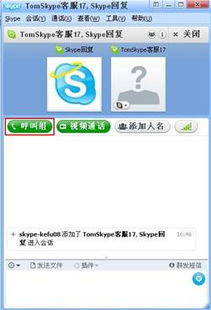
安装完成后,打开Skype,你会看到注册界面。这里有两种方式可以登录:
1. 使用微软账号登录:如果你已经有了微软账号(如Outlook、Hotmail等),可以直接输入邮箱和密码登录。
2. 创建新账号:如果你还没有微软账号,可以点击“创建新账号”,按照提示填写相关信息,完成注册。
登录成功后,你会看到Skype的主界面,这里包含了你的联系人列表、聊天窗口、视频通话按钮等。
三、添加联系人
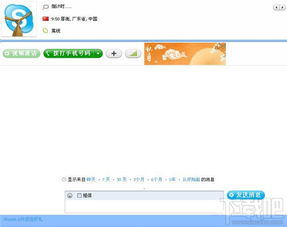
想要和某人聊天,首先得把他添加到你的联系人列表中。以下是添加联系人的方法:
1. 搜索添加:在联系人列表的搜索框中输入对方的邮箱、手机号或Skype ID,点击搜索,找到对方后,点击添加即可。
2. 导入联系人:如果你已经有了其他通讯软件的联系人列表,可以点击“导入联系人”,选择相应的通讯软件,导入联系人。
四、发起聊天
添加联系人后,就可以开始聊天了。以下是几种聊天方式:
1. 文字聊天:点击联系人,进入聊天窗口,就可以开始发送文字消息了。
2. 语音通话:点击聊天窗口中的电话图标,就可以发起语音通话。
3. 视频通话:点击聊天窗口中的视频图标,就可以发起视频通话。
五、高级功能
Skype还提供了一些高级功能,让你的沟通更加便捷:
1. 分享屏幕:在视频通话过程中,你可以点击屏幕共享按钮,将你的电脑屏幕分享给对方,一起看电影、玩游戏等。
2. 发送文件:在聊天窗口中,你可以点击“+”号,选择发送文件,与对方分享图片、视频、文档等。
3. 群聊:你可以创建一个群聊,邀请多个联系人一起聊天。
六、注意事项
1. 网络环境:使用Skype进行视频通话时,需要保证网络环境稳定,否则可能会出现画面卡顿、声音断断续续的情况。
2. 隐私保护:在使用Skype时,要注意保护个人隐私,不要随意透露个人信息。
3. 更新软件:定期更新Skype软件,可以享受更多新功能和更好的使用体验。
通过以上教程,相信你已经掌握了Skype的基本使用方法。现在,就赶快打开Skype,与亲朋好友开启一段美好的沟通之旅吧!
